笔记本电脑蓝屏怎么解决?
20230915 来源:驱动精灵 作者:驱动小精灵
使用驱动精灵,快速安装管理电脑驱动,解决各种驱动问题
笔记本电脑出现蓝屏(Blue Screen),也就是常说的“蓝屏死机”,是一种比较常见的故障现象,通常是由于系统文件损坏、硬件兼容性问题、驱动程序错误等多种原因造成的。对于用户来说,遇到这种情况应该怎么办呢?下面将为大家详细介绍笔记本电脑蓝屏的解决方法。
一、查看错误提示
当出现蓝屏现象时,电脑会给出一段错误代码或者提示消息,这些信息可以帮助我们初步判断故障原因。如果你不确定如何理解这些信息,可以搜索并参考相关的资料进行解读。
二、处理蓝屏的回收异常信息
如果出现了蓝屏提示,此时系统可能已经将一些异常信息收集了起来,可以通过以下步骤来查看:
- 打开“控制面板”。
- 选择“系统和安全”。
- 选择“操作中心”,然后单击“查看问题的历史记录”。
- 在“Windows日志”下选择“系统”。在其中,找到与蓝屏事件发生时间相符的错误日志。
可以根据蓝屏信息中的错误代码或提示消息搜索解决方案。
此外,还可以通过Microsoft的在线诊断工具和自动修复工具来解决一些常见的故障。
三、升级或降级驱动程序
驱动程序是电脑系统正常运行的关键,如果出现了驱动错误或不兼容,就会导致蓝屏现象。在这种情况下,可以尝试升级或者降级相关的驱动程序,以解决兼容性问题。
使用驱动精灵,快速检测安装、修复、升级电脑驱动,一键修复电脑问题;
1、启动驱动精灵,点击“驱动管理”功能;

2、等待驱动扫描完成;
3、点击“一键修复”快速升级修复电脑驱动问题;

四、修复系统文件
在一些情况下,系统文件损坏也会导致蓝屏现象,此时可以通过以下步骤来修复系统文件:
- 打开命令提示符(管理员权限)。
- 输入“sfc /scannow”命令。
- 等待系统扫描并修复系统文件。
五、检查硬件故障
如果以上方法都无法解决蓝屏故障,可能是由于硬件损坏造成的。可以检查内存、硬盘等硬件设备是否正常,避免使用坏掉的硬件导致更严重的故障。可以借助电脑维修工具等软件检查硬件的状态和健康度,也可以将笔记本电脑拆开,清洁内部硬件和风扇,并重新安装硬件组件。
笔记本电脑出现蓝屏故障时,应该仔细阅读错误提示信息并使用相关的诊断工具来解决问题。如果是驱动程序或者系统文件损坏的原因,可以升级、降级、修复相关驱动或文件。如果无法解决,说明是硬件故障导致的,需要检查和更换相关硬件。最后,建议日常维护和保养笔记本电脑,避免出现不必要的故障。
内容来自网络,如有侵权,请联系删除
使用驱动精灵,快速安装管理电脑驱动,解决各种驱动问题
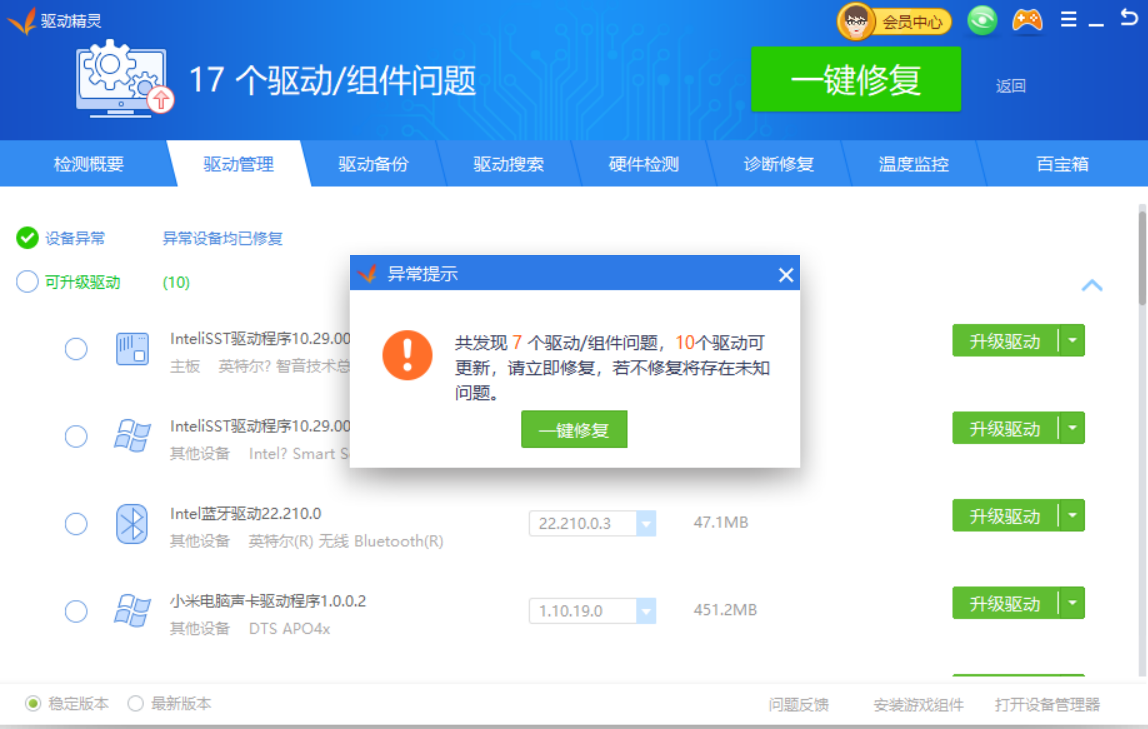
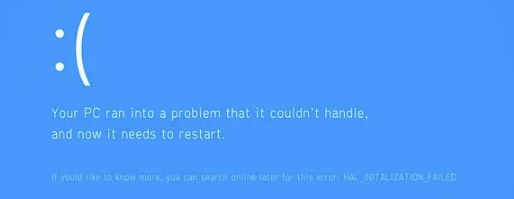
 网站备案号:
网站备案号: